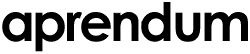Curso a distancia (Online) de 3D Studio Max 2015 para Iluminación


Si te gusta la edición de vídeos o imágenes pero aún no sabes aportar luz a tus creaciones, apúntate a este Curso a distancia (Online) de 3D Studio Max 2015 para Iluminación por $33.604ars en vez de $329.991ars
Descripción
¿Deseas crear una forma tridimensional y colocar un foco de luz encima para iluminarla? Con este Curso a distancia (Online) de 3D Studio Max 2015 para Iluminación aprenderás eso y mucho más, ya que este programa ofrece muchísimas posibilidades y por eso es el software más utilizado a nivel profesional.
Dale un toque de luz y brillo a tus proyectos con 3D Studio Max y experimenta sus resultados
Gracias a 3D Studio Max 2015 podrás crear una escena con una luz animada. Este programa te dará la opción de establecer proyectores onlinees en los espacios que tú mismo hayas creado. También, aprenderás a aplicar distintos efectos de iluminación tales como luz ambiental, luces esbozadas para escenas determinadas, efectos de sombras o luz solar, entre otros. Podrás explorar y analizar los efectos de iluminación directa en diseños arquitectónicos y ver los resultados interactivos directamente en la ventana gráfica.
Además de todo lo que engloba la iluminación, adquirirás conocimientos acerca de la creación de objetos, materiales y cámaras. De esta manera, descubrirás cómo se crea una vista de cámara y qué movimientos se les puede agregar. Además, aprenderás a hacer composiciones de secuencias con Vídeo Post y los correspondientes efectos de representación.
¡Anímate a iluminar tus proyectos!
Características
Curso a distancia (Online) de 3D Studio Max 2015 para Iluminación, de 30 horas de duración.
Al finalizar, recibirás tu Certificación Acreditativa.
- Acceso a la plataforma las 24 horas los 7 días de la semana.
- Impartido por Lecciona.
- Tendrás 3 meses para completar el curso.
- Software no incluido en el curso.
- El curso incluye material en pdf, ejemplos, ejercicios y simulaciones.
- Compatible con cualquier sistema operativo y dispositivo móvil.
- La evaluación se realiza a través de exámenes tipo test.
- Ponte tu propio horario ya que el curso es online.
- Al finalizar, recibirás tu Certificado Acreditativo verificable en www.lecciona.com/certificados/
¿A quién va dirigido?
Este Curso a distancia (Online) está dirigido a todas aquellas personas ue estén interesadas en ampliar sus conocimientos sobre la iluminación de espacios onlinees en 3D.
Temario del curso
| 1. Conociendo 3ds Max 2015 | ||
| 1.1 Introducción a Autodesk 3ds Max 2015 | ||
| 1.2 Requerimientos técnicos | ||
| 1.3 Ejecución de Autodesk 3ds Max 2015 | ||
| 1.4 Flujo de trabajo de un proyecto | ||
| 1.5 El Interfaz de Usuario (IU) | ||
| 1.6 Barra de menús | ||
| 1.7 Barras de herramientas | ||
| 1.8 Visores | ||
| 1.9 La pestaña Ventanas gráficas | ||
| 1.10 Trabajar en modo experto | ||
| 1.11 Desactivación de un visor | ||
| 1.12 Control de representación de visores | ||
| 1.13 Selección de niveles de degradación adaptativa | ||
| 1.14 Usar la herramienta de navegación ViewCube | ||
| 1.15 Trabajar con el control SteeringWheels | ||
| 1.16 Trabajar imágenes de fondo en los visores | ||
| 1.17 Cambiar la apariencia de la interfaz de Autodesk 3ds Max 2015 | ||
| 1.18 Cargar escenas guardadas | ||
| 1.19 Guardar escenas | ||
| 1.20 Guardar selecciones | ||
| 1.21 Salir de Autodesk 3ds Max 2015 | ||
| 1.22 Práctica - Peón de ajedrez | ||
| 1.23 Práctica - La interfaz | ||
| 1.24 Cuestionario: Conociendo 3ds Max 2015 | ||
| 2. Creación de primitivas | ||
| 2.1 Primitivas estándar | ||
| 2.2 Caja (Box) | ||
| 2.3 Cono (Cone) | ||
| 2.4 Esfera (Sphere) | ||
| 2.5 Geoesfera (GeoSphere) | ||
| 2.6 Cilindro (Cylinder) | ||
| 2.7 Tubo (Tube) | ||
| 2.8 Toroide (Torus) | ||
| 2.9 Piramide (Pyramid) | ||
| 2.10 Tetera (Teapot) | ||
| 2.11 Plano (Plane) | ||
| 2.12 Primitivas extendidas | ||
| 2.13 Poliedro (Hedra) | ||
| 2.14 Nudo toroide (Torus Knot) | ||
| 2.15 Caja Chaflán (ChamferBox) | ||
| 2.16 Cilindro Chaflán (ChamferCyl) | ||
| 2.17 Bidón (OilTank) | ||
| 2.18 Cápsula (Capsule) | ||
| 2.19 Huso (Spindle) | ||
| 2.20 Extrusión en L (L-Ext) | ||
| 2.21 Gengon | ||
| 2.22 Extrusión en C (C-Ext) | ||
| 2.23 Onda Anillo (RingWave) | ||
| 2.24 Hose | ||
| 2.25 Prisma (Prism) | ||
| 2.26 Cuadrículas de corrección | ||
| 2.27 Creación de primitivas con el teclado | ||
| 2.28 Modificación de primitivas | ||
| 2.29 Práctica - Primitivas animadas | ||
| 2.30 Cuestionario: Creación de primitivas | ||
| 3. Selección de objetos | ||
| 3.1 Introducción a la selección de objetos | ||
| 3.2 Selección de objetos individuales con el ratón | ||
| 3.3 Selección por región | ||
| 3.4 Modos de región parcial y completa | ||
| 3.5 Selección por nombres de objetos | ||
| 3.6 Selección por color | ||
| 3.7 Conjuntos de selección con nombre | ||
| 3.8 Filtros de selección | ||
| 3.9 Seleccionar por capa | ||
| 3.10 Bloquear conjunto de selección | ||
| 3.11 Grupos | ||
| 3.12 Práctica - Selección | ||
| 3.13 Cuestionario: Selección de objetos | ||
| 4. Representación de los objetos | ||
| 4.1 Colores de objeto | ||
| 4.2 Selector de colores | ||
| 4.3 Definición de colores personalizados | ||
| 4.4 Selección de objetos por color | ||
| 4.5 Opciones de representación | ||
| 4.6 Color de presentación | ||
| 4.7 Ocultar (No mostrar objetos) | ||
| 4.8 Congelar objetos | ||
| 4.9 Optimización de la presentación | ||
| 4.10 Presentación de vínculos | ||
| 4.11 Práctica - Creación de logotipos flotantes | ||
| 4.12 Práctica - Rayos laser animados | ||
| 4.13 Cuestionario: Representación de los objetos | ||
| 5. Transformación de objetos | ||
| 5.1 Aplicación de transformaciones | ||
| 5.2 Desplazamiento de objetos | ||
| 5.3 Rotación de objetos | ||
| 5.4 Escala de objetos | ||
| 5.5 Animación de transformaciones | ||
| 5.6 Coordenadas de transformación | ||
| 5.7 Centros de transformación | ||
| 5.8 Uso de las restricciones a los ejes | ||
| 5.9 Práctica - Transformaciones | ||
| 5.10 Cuestionario: Transformación de objetos | ||
| 6. Vista esquemática | ||
| 6.1 Utilidad de la vista esquemática | ||
| 6.2 Trabajar con la vista esquemática | ||
| 6.3 Ventana Schematic View | ||
| 6.4 Configuración de la vista esquemática | ||
| 6.5 Operaciones básicas en la ventana Schematic View | ||
| 6.6 Práctica - Pelota de fútbol | ||
| 6.7 Práctica - Modelado de un cepillo de dientes | ||
| 6.8 Cuestionario: Vista esquematica | ||
| 7. Iluminación | ||
| 7.1 Iluminacion en 3ds Max 2015 | ||
| 7.2 Control de la luz ambiental | ||
| 7.3 Añadir luces predeterminadas | ||
| 7.4 Creación de luces | ||
| 7.5 Parámetros generales de iluminación | ||
| 7.6 Listing Lights | ||
| 7.7 Colocación de máximo brillo | ||
| 7.8 Un sistema especial para iluminar - Luz solar | ||
| 7.9 Práctica - Creación de una escena con una luz animada | ||
| 7.10 Práctica - Creación de proyectores | ||
| 7.11 Cuestionario: Iluminación | ||
| 8. Cámaras | ||
| 8.1 Cámaras en 3ds Max | ||
| 8.2 Crear cámaras | ||
| 8.3 Creación de una vista de cámara | ||
| 8.4 Mover las cámaras | ||
| 8.5 Parámetros de la cámara | ||
| 8.6 Práctica - Placa Corporativa | ||
| 8.7 Práctica - El ataque del platillo | ||
| 8.8 Cuestionario: Cámaras | ||
| 9. Materiales | ||
| 9.1 Editor de materiales | ||
| 9.2 Ventanas de presentación preliminar del Editor de materiales | ||
| 9.3 Controles de materiales | ||
| 9.4 Aplicación de materiales a los objetos de una escena | ||
| 9.5 Material-Map Browser | ||
| 9.6 Definición de los parámetros básicos de un material | ||
| 9.7 Almacenamiento de materiales nuevos | ||
| 9.8 Otro tipo de materiales no estándar | ||
| 9.9 Imágenes bitmap | ||
| 9.10 Utilización de imágenes bitmap en materiales | ||
| 9.11 Coordenadas de mapeado | ||
| 9.12 El modificador Mapa UVW | ||
| 9.13 Materiales de procedimiento | ||
| 9.14 Materiales Matte-Shadow | ||
| 9.15 Materiales de emisión de rayos (Raytrace) | ||
| 9.16 Práctica - Juego de bolos | ||
| 9.17 Práctica - Mapeado por cara | ||
| 9.18 Cuestionario: Materiales | ||
| 10. Entorno | ||
| 10.1 Efectos de entorno | ||
| 10.2 Parámetros comunes de entorno | ||
| 10.3 Exposure Control | ||
| 10.4 Efectos atmosféricos | ||
| 10.5 Volumen luminoso (Volume Light) | ||
| 10.6 Volumen de niebla (Volume Fog) | ||
| 10.7 Niebla (Fog) | ||
| 10.8 Combustión (Fire Effect) | ||
| 10.9 Práctica - Entornos bajo el agua | ||
| 10.10 Cuestionario: Entorno | ||
| 11. Posproducción de escenas | ||
| 11.1 Edición en Video Post | ||
| 11.2 Barra de herramientas de Video Post | ||
| 11.3 Barra de estado de Video Post | ||
| 11.4 Composición en Video Post | ||
| 11.5 Generación de una salida en archivo | ||
| 11.6 Efectos de representación | ||
| 11.7 Cuestionario: Posproducción de escenas | ||
| 11.8 Cuestionario: Cuestionario final | ||
- En el proceso de compra te solicitaremos los datos para tu alta en el centro.
- Antes de 72 horas laborables recibirás en tu email las credenciales para acceder a tu curso.
- Si no recibes las claves antes de 72 horas laborables, por favor, revisa tu carpeta de correo electrónico no deseado o Spam.
- Tienes 3 meses para completar el curso a partir del día que recibas las credenciales de acceso al curso.
- No se admiten devoluciones una vez recibidas las claves de acceso.
Aprendum colabora con Lecciona
Lecciona es un centro privado dedicado a la formación online de calidad. Su característica fundamental es la de ofrecer un servicio al cliente cercano, rápido y eficaz. La oferta de cursos es dinámica y en constante crecimiento para satisfacer la demanda formativa existente. Somos flexibles y nos adaptamos, en lo posible, a las distintas necesidades que se nos presentan en el día a día. La potente plataforma de Teleformación que utilizamos cumple con los principales estándares del mercado y nos permite ofrecer una formación online de alto nivel.